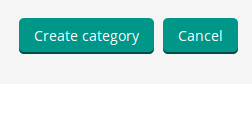Saturday, 31 December 2016
MENAMBAHKAN CATEGORY DAN SUB CATEGORY PADA MOODLE
Om Swastiastu.
Hy sahabat blogger, kali ini saya akan memberikan tutorial bagaimana cara menambahkan category dan sub category pada moodle.
1. PENGERTIAN
Category pada moodle adalah category yang dibuat untuk mempermudah seorang user yang masuk ke moodle agar tidak kesulitan dalam mencari category pembelajaran dalam moodle tersebut. Hal ini dilakukan untuk merapikan moodle agar informasi yang disediakan lebih rapi dan tersusun.
Sub category adalah category yang berada dalam category, misalnya categorynya kita buat "kelas XI" dan sub categorynya kita buat "TKJ" brarti.
2. LATAR BELAKANG
Karena dalam moodle akan ada banyak pembelajaran jadi kita harus membuat category dan sub category agar pembelajaran yang desediakan lebih rapi.
3. MAKSUD DAN TUJUAN
Agar user lebih mudah untuk mencari pembelajaran yang diinginkan, selain itu juga agar pembelajaran pada moodle yang kita buat lebih rapi dan tersusun.
4. ALAT DAN BAHAN
-Laptop
-Koneksi Internet
-Server yang terinstall moodle
5. JANGKA WAKTU PELAKSANAAN
waktu yang saya butuhkan kira-kira 45 menit
6. TAHAP PELAKSANAAN
Membuat category
1. Masuk ke moodle anda sebagai admin
2. Kemudian klik site administration > courses > add a category
3. Isi category name, category ID number, dan description.
4. Kemudian scroll ke bawah dan klik create category
5. Lakukan hal tersebut jika ingin membuat category lainnya
Membuat sub categoty
1. Untuk membuat sub category anda tinggal mengklik seperti pada gambar di bawah ini setelah membuat category, dan di category mana anda akan membuat sub category.
2. Kemudian klik create new subcategory
3. Kemudian isikan informasi yang diperlukan seperti gambar dibawah ini
4. Kemudian klik create category.
7. HASIL DAN KESIMPULAN
Hasilnya kita telah berhasil menambahkan category dan sub category pada moodle yang kita buat. Untuk membuat category dan sub category pada moodle tidaklah sulit, hanya dalam beberapa langkah kita sudah bisa menambahkan category pada moodle.
8. REFERENSI
-Teman-teman BLC Telkom.
Friday, 30 December 2016
MENSETTING MIKROTIK ROUTER BOARD MENJADI SWITCH
Om Swastiastu.
Kali ini saya akan memberikan tutorial setting mikrotik Ruter Board sebagai Switch untuk sahabat blogger yang penasaran bisa disimak caranya di bawah ini.
1. PENGERTIAN
Routerboard Mikrotik adalah suatu perangkat jaringan yang serba guna. Kita bisa memanfaatkan Mikrotik sebagai Router, Proxy, DHCP Server, VPN, bahkan Switch.
Switch merupakan penghubung beberapa alat untuk membentuk suatu Local Area Network (LAN).
2. LATAR BELAKANG
Latar belakang saya mensetting Router Board menjadi switch adalah untuk memfungsikan Router Board menjadi switch. Sehingga jika kita tidak mempunyai switch kita bisa mensetting Router Board menjadi switch, alasan lainnya adalah untuk media pembelajaran.
3. MAKSUD DAN TUJUAN
Agar kita bisa mensetting Router Board menjadi switch dan dapat di terapkan untuk sesuatu hal.
4. ALAT DAN BAHAN
-Laptop
-Mikrotik Router Board
-Kabel UTP
-Aplikasi winbox
5. JANGKA WAKTU PELAKSANAAN
15 menit
6. TAHAP PELAKSANAAN
1. Masuk ke mikrotik melalui winbox
2. Setelah itu kita masuk ke menu interfaces
3. Beri command pada ether 1. Karena saya akan mensetting ether 1 menjadi master port, maka saya memberi command master port lalu klik ok.
4. Lalu klik 2x pada ether 2, pada menu general arahkan master port ke ether1 dan pada kolom ARP ubah menjadi enabled.
5. Lakukan hal yang sama sampai port ke-4.
6. Kemudian kita pindah ke menu IP > firewall > add (+). Pada menu general lakukan setting seperti pada gambar, pada menu action biarkan saja accept.
chain: input
protocol: 1 (icmp)
lalu Apply > OK
7. Kemudian add lagi dan lakukan setting seperti gambar berikut
chain: input
connection stat: beri tanda ceklist pada established
pada menu action biarkan accept.
lalu Apply > OK
8. Lalu add lagi dan lakukan setting seperti berikut.
chain: input
connection stat: beri tanda ceklist pada related
lalu Apply > OK
9. Jika sudah di setting semua maka akan seperti ini.
10. Untuk mencobanya bisa kita berikn IP pada ether1 dengan cara berpindah ke menu IP > Addreses > Add (+)
12. Berikan IP dan arahkan interfacesnya ke ether1 lalu Apply > OK
13. Kemudian pindah ke menu IP > DHCP Server > DHCP Setup
15. Kemudian setting koneksi pada edit connection menjadi dhcp dan konekan laptop kita ke dhcp tersebut.
16. Pindahkan kabel konektor ke port yang lain selain ether1 pada Router Board.
17. Kemudian cek apakah mendapat IP atau tidak malalui ifconfig. Jika sudah mendapat IP berarti settingan kita telah berhasil.
7. HASIL DAN KESIMPULAN
Hasilnya settingan saya berhasil. Kesimpulannya dalam mensetting Router Board menjadi switch cukup mudah dan tidak memakan waktu lama.
Pada port Ether2, Ether3, dan Ether4 saya mengarahkan ke Master Port Ether1 karena saya akan membuat Ether1 sebagai pusatnya. Dan pada port yang lain itu dibuat sebagai slave agar bisa dijadikan Mikrotik RouterBoard sebagai Switch
8. REFERENSI
-Teman-teman BLC Telkom
-https://mikrotikindo.blogspot.co.id/2013/03/cara-seting-mikrotik-routerboard.html
Thursday, 29 December 2016
CARA MEMBUAT SELF REGISTRATION, CARA MENGKONFIRMASINYA, DAN JUGA CARA MENGHAPUS USER PADA MOODLE
Om Swastiastu.
Hay sahabat blogger, kali ini saya akan memberikan tutorial cara mendaftarkan diri melalui self registration dan juga cara admin mengkonfirmasinya. Selain itu saya juga akan memberikan tutorial cara menhapus user yang telah ada pada moodle.
1. PENGERTIAN
a. Mendaftarkan diri melalui self registration adalah mengisikan informasi mengenai data diri untuk nantinya login sebagai user pada moodle.
b. Melakukan konfirmasi mengenai data diri yang telah dibuat oleh calon user oleh admin adalah melakukan persetujuan atau membolehkan calon user tersebut menjadi user dari moodle yang dibuat oleh admin.
c. Menghapus user pada moodle artinya menghilangkan user yang telah mendaftar sebelumnya dari moodle sehingga user yang sudah dihilangkan dari moodle tidak bisa login lagi ke moodle yang telah dibuat oleh admin.
2. LATAR BELAKANG
Pengetahuan tentang hal-hal tersebut sangat perlu diketahui oleh seorang admin moodle.
3. MAKSUD DAN TUJUAN
Agar nantinya seorang admin dari moodle dapat melakukan hal-hal tersebut tanpa mengalami kesulitan.
4. ALAT DAN BAHAN
-Laptop
-Koneksi Internet
- Server yang telah terinstall moodle sebelumnya
5. JANGKA WAKTU PELAKSANAAN
saya mengerjakannya sekitar 10 menit
6. TAHAP PELAKSANAAN
a. Mendaftarkan diri melalui self registration.
1. KLik login pada tampilan awal moodle
2. Kemudian klik create new account
3. Isikan data yang diperlukan kemudian klik creat my new account
4. Akan muncul pertanyaan confirm your account, klik continue
b. Melakukan konfirmasi
1. Pertama masuk ke moodle sebagai admin
2. Klik site administration > user > accont > browse list of user
3. Akan muncul tampilan seperti ini lalu tinggal klik confirm
c. Menghapus user
1. Masuk ke moodle sebagai admin
2. Klik site administration > user > browse list of user
3. Akan muncul tampilan seperti ini, klik tanda silang seperti yang terlihat pada gambar.
4. Selanjutnya klik delete
7. HASIL DAN KESIMPULAN
Hasilnya kita menjadi tahu cara-cara seperti yang dipaparkan di atas dan akan sangat berguna untuk di terapkan di dunia kerja.
8. REFERENSI
http://www.idca.or.id/2015/01/cara-menambahkan-user-baru-di-moodle.html
Wednesday, 28 December 2016
MENAMBAH USER DENGAN SELF REGISTRATION
Om Swastiastu.
Hy teman-teman kali ini saya akan memberikan tutorial bagaimana cara membuat self registration di moodle.
1. PENGERTIAN
Self Registration adalah tempat untuk mendaftarkan diri sebagai user pada moodle, untuk membuat tempat pendaftaran tersebut kita perlu mengetahui caranya, ini merupakan tugas dari admin.
2. LATAR BELAKANG
Latar belakang saya membuat self registration pada moodle adalah selain lebih mudah juga lebih efisien dan akurat karena calon user akan mengisi informasi mengenai dirinya sendiri, jadi kemungkinan kesalahannya lebih kecil.
3. MAKSUD DAN TUJUAN
Agar kita tidak perlu kesulitan mendaftarkan user satu per satu pada moodle, selain menghemat waktu hal ini juga sangat efektif.
4. ALAT DAN BAHAN
-Laptop
-Koneksi Internet
-Server yang telah terinstall moodle
5. JANGKA WAKTU PELAKSANAAN
Saya membutuhkan waktu sekitar 15 menit
6. TAHAP PELAKSANAAN
1. Login ke moodle anda sebagai admin
2. Kemudian klik site administrator > plugins > authentication > manage authentication
3. Setelah itu akan muncul tampilan seperti ini, pada kolom Email-based self-registration klik tanda mata yang tergaris miring untuk meng enablekannya, jika sudah tidak ada garis miring pada tanda mata tersebut berarti sudah enable.
4. Kemudian scroll ke bawah, Kemudian pada Self registration dibagian bawah, rubah menjadi Email-based self-registration. Lalu save settingan yang baru saja anda lakukan.
5. Maka hasilnya akan seperti ini.
7. HASIL DAN KESIMPULAN
Hasilnya self registration berhasil di buat dan dapat mempermudah pekerjaan admin pada moodle. Kesimpulannya dalam membuat self registration sebenarnya sangat mudah dan tidak memakan waktu yang lama.
8. REFERENSI
http://www.idca.or.id/2015/01/cara-menambahkan-user-baru-di-moodle.html
Tuesday, 27 December 2016
MENGUBAH THEME PADA MOODLE
Om Swastiastu.
Hy sahabat blogger, kali ini saya akan berbagi cara untuk mengubah tema di moodle agar lebih menarik. Penasaran?, jyuk langsung saja.
1. PENGERTIAN
Tema moodle adalah tampilan depan moodle yang muncul saat dikases oleh client, sehingga harus di buat semenarik mungkin agar client tertarik untuk mempelajarinya.
2. LATAR BELAKANG
Latar belakang saya mengubah tema moodle adalah untuk membuat tampilan moodle saya lebih menarik dan semakin bagus.
3. MAKSUD DAN TUJUAN
Agar ketika moodle telah diubah menjadi lebih menarik maka client juga akan tertarik untuk mempelajari pembelajaran yang kita sediakan di moodle.
4. ALAT DAN BAHAN
-Laptop
-Koneksi Internet
-File tema (theme) moodle
5. JANGKA WAKTU PELAKSANAAN
Saya mengerjakannya sekitar 30 menit
6. TAHAP PELAKSANAAN
1. Download terlebih dahulu theme moodle yang anda inginkan anda bisa mendownloadnya disini
2. Kemudian buka terminal anda dan masuk ke directory tempat file theme moodle yang telah di download tadi
3. Kemudian copy theme moodle tersebut ke server anda yang telah anda install moodle sebelumnya dengan perintah
# scp namafile.zip hostname@ipserver:/home/hostname/
contoh: # scp namafile.zip moodle@192.168.32.2:/home/moodle/
4. Kemudian ssh server anda dengan perintah
# ssh moodle@192.168.32.2
5. Lalu pindahkan file theme moodle tersebut ke directory /var/www/html/moodle/theme/ dengan perintah
# mv namafile.zip /var/www/html/moodle/theme/
6. Masuk ke tempat file moodle tersebut, Kemudian ekstrak file tersebut dengan perintah
# unzip namafile.zip
7. Selanjutnya berikan hak milik dengan perintah
# chown -R www-data:www-data (nama file extraction)
8. Selanjutnya masuk ke moodle anda melalui browser sebagai admin, maka tampilannya akan seperti ini. Klik "mengupgrade database moodle sekarang"
(disini saya mengatur moodle saya menjadi bahasa indonesia sebelumnya)
9. Kemudian akan tampil seperti gambar berikut klik lanjut
10. Kemudian untuk mengganti tema moodle ke tema yang telah tadi kita install kita cukup meng klik "site administration"
12. Kemudian klik "appearance"
13. Setelah itu klik "themes"
14. Selanjutnya anda tinggal meng klik "theme selector"
15. Akan muncul seperti gambar berikut, anda tinggal mengklik " change theme"
16. Selanjutnya pilih "use theme"
17. Seperti inilah tampilan moodle yang sudah saya ganti temanya.
7. HASIL DAN KESIMPULAN
Hasilnya tema moodle pun menjadi lebih menarik dan menjadi lebih bagus dibanding sebelumnya. Kesimpulannya mengganti tema moodle memang agak sedikit sulit tetapi sangat berguna jika anda benar benar ingin mengoptimalkannya. Catatn dari saya sebaiknya gunakan bahasa inggris saat menginstall moodle, karena kebanyakan referensi menggunakan bahasa inggris.
8. REFERENSI
-https://moodle.org/
-http://agungblctelkom.blogspot.co.id/2016/12/cara-mengubah-thema-moodle.html